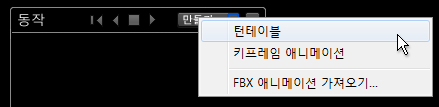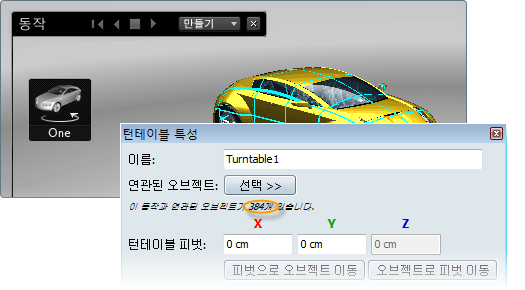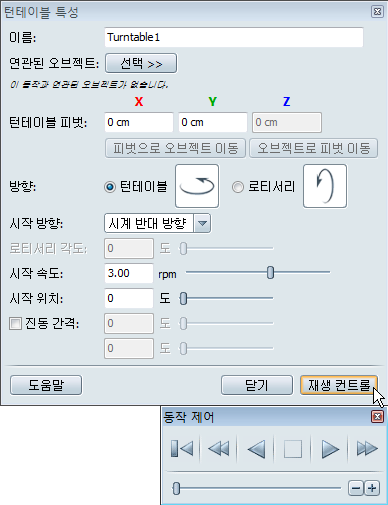- B 키를 눌러 동작 인터페이스를 표시합니다.
- 버튼 옆의 화살표를 클릭하고 을 선택합니다.
- 새 동작의 이름 상자를 두 번 클릭하고 이름을 입력합니다.
이렇게 하면 여러 턴테이블을 만드는 경우 턴테이블을 쉽게 식별할 수 있습니다.
- 턴테이블 아이콘을 마우스 오른쪽 버튼으로 누른 상태로 메뉴에서 을 선택합니다.
턴테이블 특성 창이 나타납니다.
- 턴테이블에 배치할 오브젝트를 선택합니다.
전체 오브젝트 주위로 선택 상자를 드래그하여 모든 구성요소 오브젝트가 선택되도록 합니다.
- 마우스 오른쪽 버튼 메뉴에서 를 선택합니다.
선택한 오브젝트의 수가 창에 표시됩니다.
- 턴테이블을 재생하려면 버튼을 클릭합니다.
- 간단한 턴테이블이 필요한 경우 다른 설정 변경이 필요하지 않을 수 있습니다. 턴테이블의 동작을 변경하려면 다음과 같은 설정을 사용할 수 있습니다.
스토리보드에 턴테이블 추가
턴테이블을 스토리보드 슬라이드에 추가하고 슬라이드를 재생할 때 여러 재생 옵션을 통해 트리거할 수 있습니다. 자세한 내용은 스토리보드 설정을 참고하십시오.
스토리보드에 대한 자세한 내용은 스토리보드 설정을 참고하십시오.